Зміст
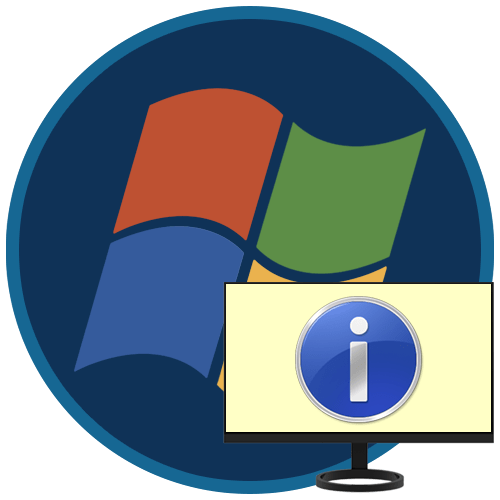
Засоби, що забезпечують безпеку ПК-брандмауер, »захисник" і »оновлення" &8212; є найбільш важливими компонентами системи. У деяких випадках користувач не може змінити їх налаштування з огляду на те, що всі списки і перемикачі заблоковані, а у верхній частині вікна красується повідомлення виду " деякі параметри задає Системний адміністратор» . Як вирішити дану проблему в Віндовс 7, ми і поговоримо в цій статті.
Заблоковані налаштування в Windows 7
Про те, що відбувається, нам говорить сам текст повідомлення. Це означає, що або у облікового запису, вхід в яку здійснено в даний момент, немає прав адміністратора, або змінені деякі системні налаштування політик або реєстру.
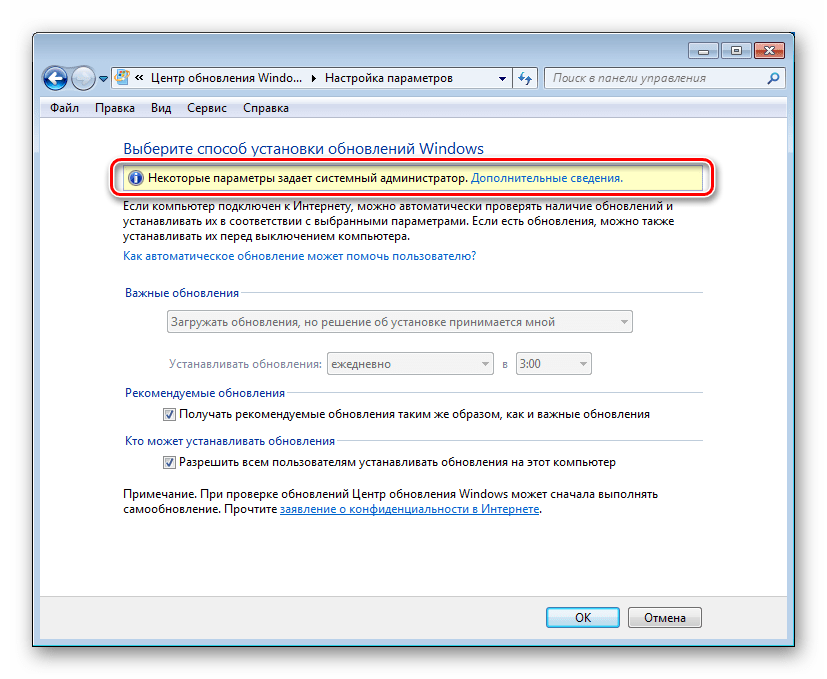
Права адміністратора
Перше, на що слід звернути увагу, це те, чи має обліковий запис, з-під якого виконуються дії, права адміністратора. Якщо це не так, слід виконати вхід в іншу «учетку» або змінити налаштування існуючої.
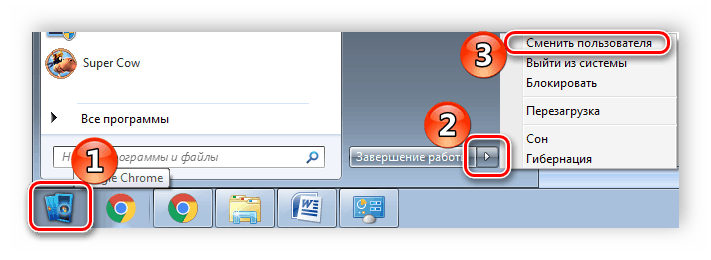
Детальніше:
Як змінити обліковий запис Користувача в Windows 7
Як отримати права адміністратора в Windows 7
Налаштування»Оновлення"
Вирішити задачу по зміні необхідних параметрів можна двома способами.
Спосіб 1: редагування політики
У редакціях "сімки ""Професійна", "максимальна" і "корпоративна" є оснащення " Редактор локальної групової політики» . У ній містяться параметри, значення яких визначають поведінку системи. Це засіб є головним і знаходиться над усіма іншими інструментами налаштувань. Крім іншого, тут також можна управляти і опціями оновлень.
Читайте також: групові політики в Windows 7
- В меню «Пуск»
натискаємо по пошуковому рядку і вводимо
Gpedit.mscВибираємо єдиний пункт у видачі.
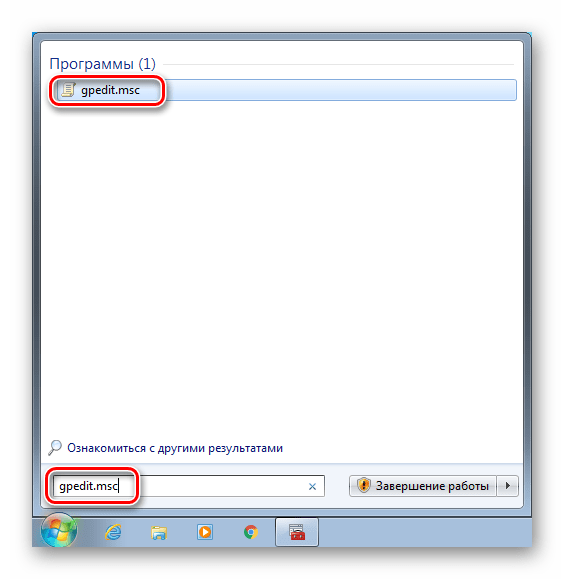
- Розкриваємо розділи
Конфігурація комп'ютера - Адміністративні шаблониВибираємо гілку " Компоненти Windows» , справа шукаємо " оновлення Windows» і натискаємо по ньому двічі.
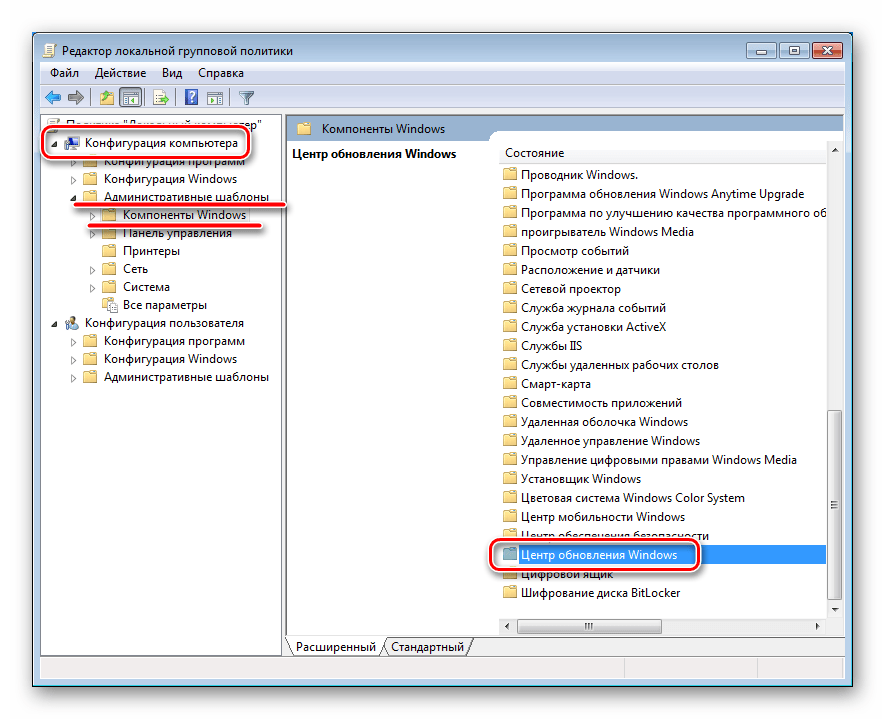
- Знаходимо параметр " налаштування автоматичного оновлення»
і тиснемо на посилання, зазначену на скріншоті.
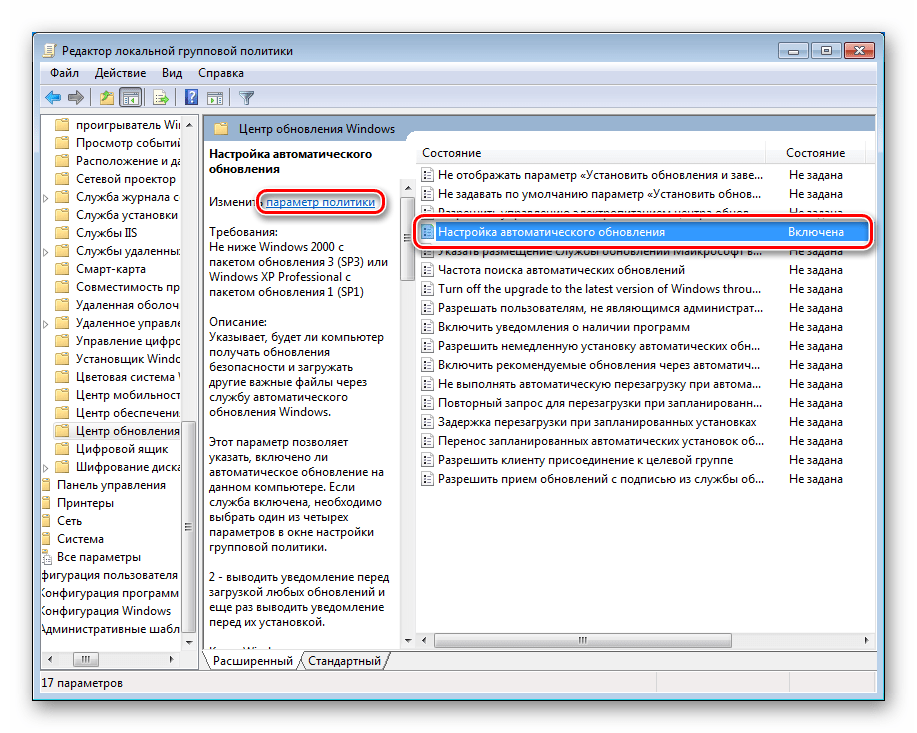
- Встановлюємо значення " Не встановлено»
і застосовуємо зміни.
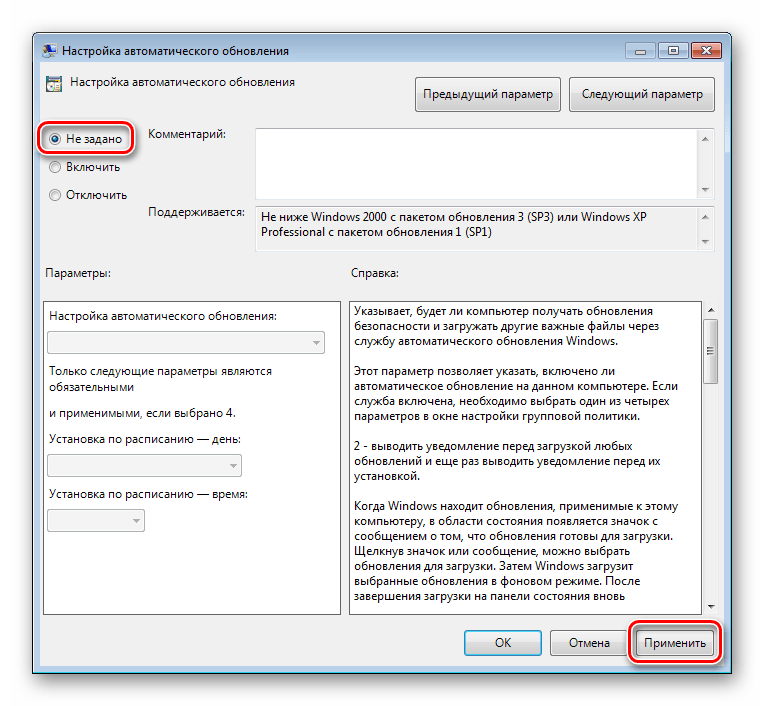
- Перевіряємо, щоб у всіх інших параметрів також був відповідний стан. Якщо це не так, (Стан»Включено"
або
»вимкнено"
), міняємо значення тим же способом.
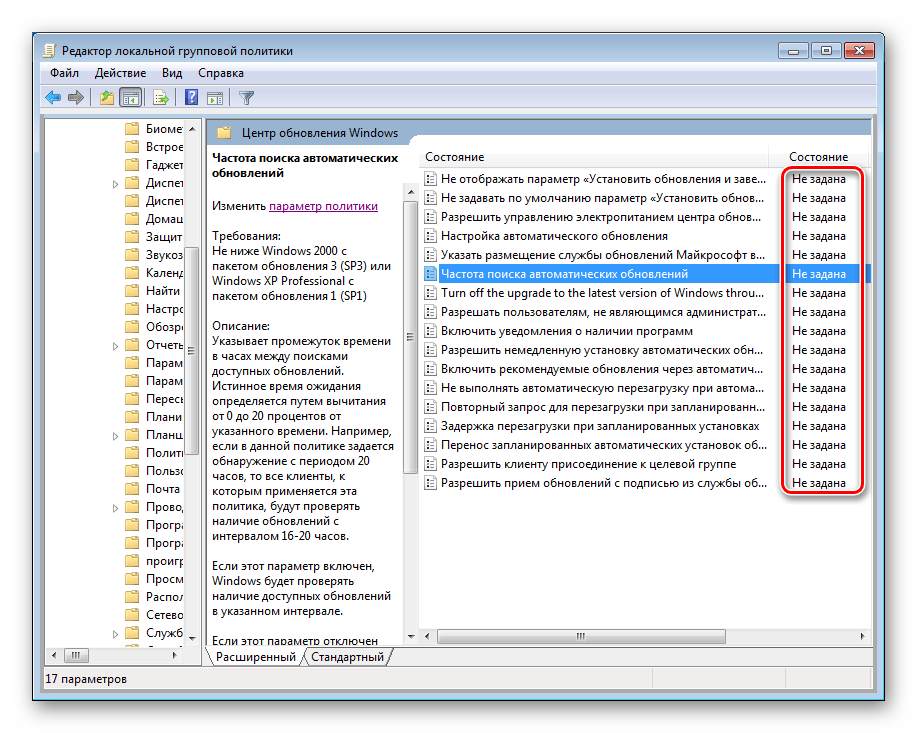
Спосіб 2: редагування реєстру
Якщо немає можливості скористатися попереднім інструментом, виконуємо наступні дії:
- Відкриваємо редактор системного реєстру будь-яким із способів, наведених в статті за посиланням нижче.
Детальніше: Як відкрити редактор реєстру в Windows 7
- Переходимо в гілку
HKEY_LOCAL_MACHINE\SOFTWARE\Policies\Microsoft\WindowsНатискаємо правою кнопкою миші по розділу
Windows UpdateІ вибираємо пункт " видалити» .
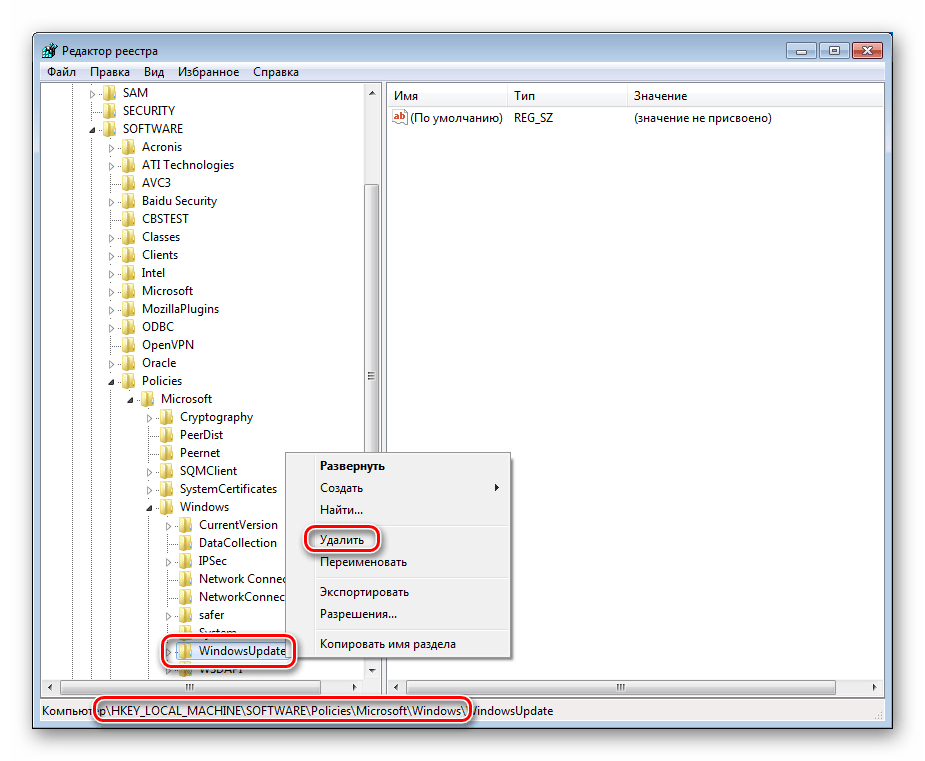
У діалоговому вікні підтверджуємо дію кнопкою «так» .
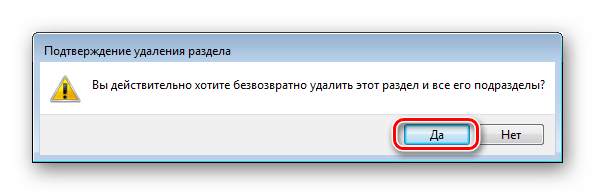
- Перезавантажуємо комп'ютер.
Налаштування»Захисника"
Налаштування вбудованого антивіруса знаходяться в тому ж розділі " редактор локальної групової політики» , а також у системному реєстрі.
Спосіб 1: редагування політики
Тут так само, як і у випадку з " центром оновлень» , слід перевірити стан параметрів ( " Не встановлено» ). Зміна значень проводиться за аналогічним алгоритмом.
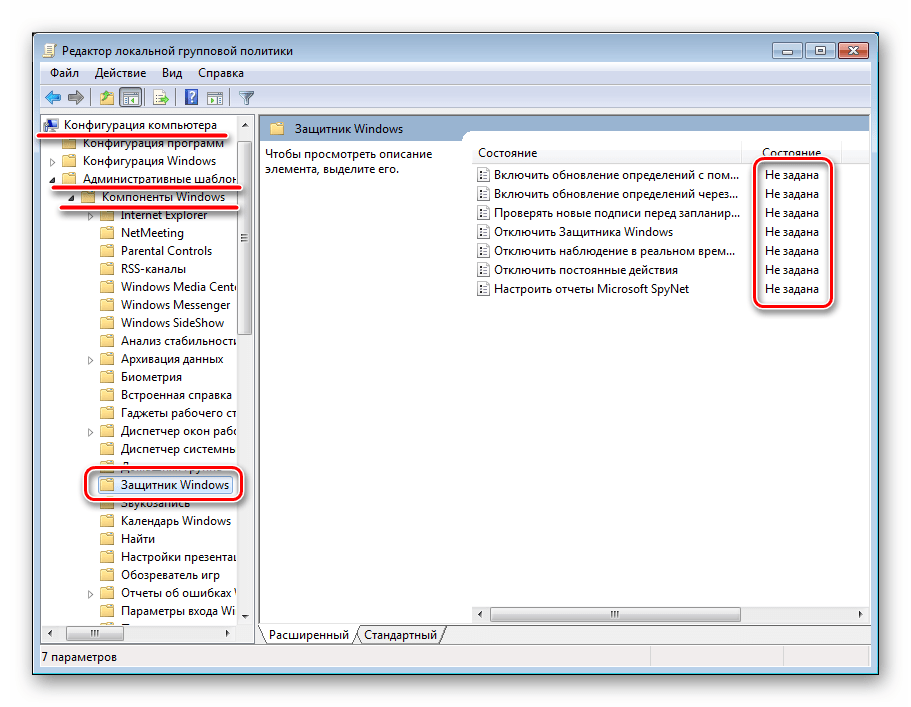
Спосіб 2: редагування реєстру
У редакторі реєстру (див. вище) нас цікавить гілка
HKEY_LOCAL_MACHINE\SOFTWARE\Policies\Microsoft
І розділ
Windows Defender
Його потрібно видалити та перезавантажити машину.
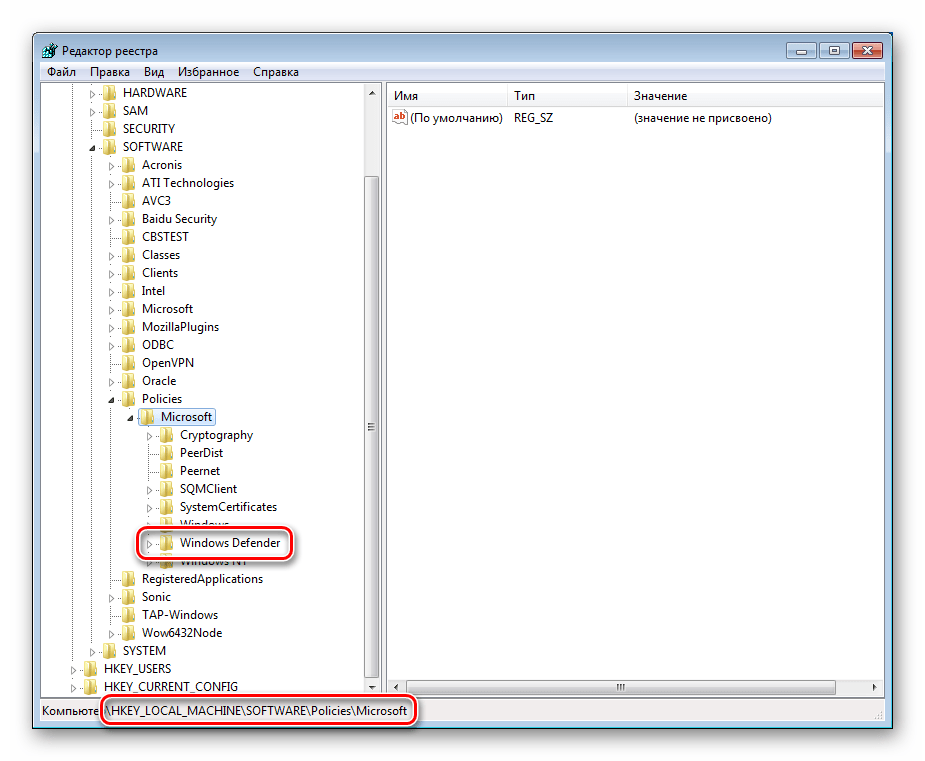
Налаштування брандмауера
Управління системними налаштуваннями брандмауера дещо відрізняється від попередніх компонентів.
Спосіб 1: & 171; місцева політика безпеки & 187;
Параметри вбудованого фаєрвола "лежать" в оснащенні " місцева політика безпеки» . Вона доступна в тих же редакціях Віндовс, що і " Редактор локальної групової політики» . Дістатися до неї можна за інструкціями, описаними в статті нижче.
Детальніше: Як відкрити &171;локальну політику безпеки & 187; у Windows 7
- Розкриваємо розділ " брандмауер в режимі підвищеної безпеки»
, натискаємо правою кнопкою миші по вказаному об'єкту і переходимо до його властивостей.
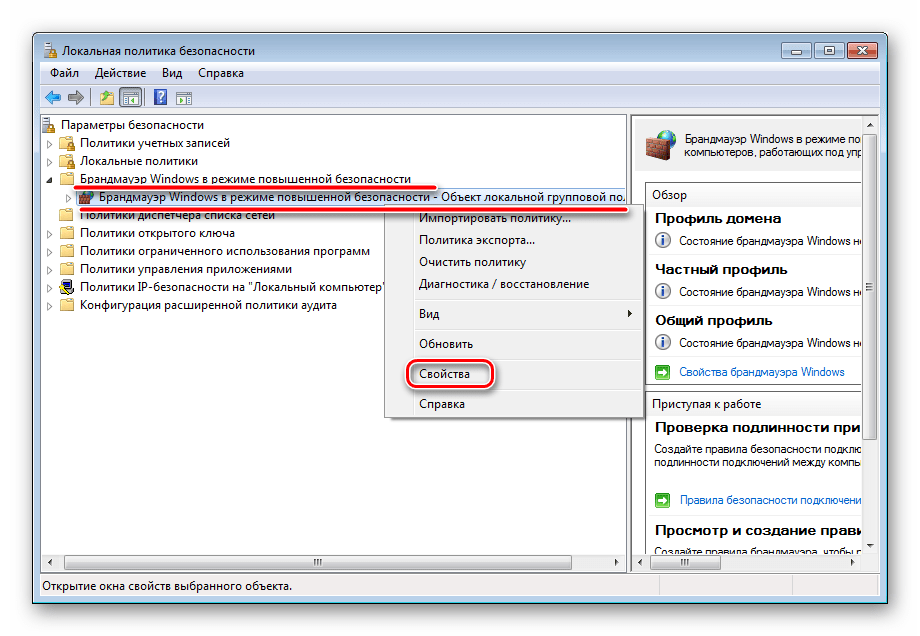
- На вкладках профілів ( " загальний профіль»
,
" Приватний профіль»
і
" профіль домену»
) у блоці
" стан»
виставляємо значення
" Не встановлено»
у всіх трьох випадаючих списках. Жати
" застосувати»
.
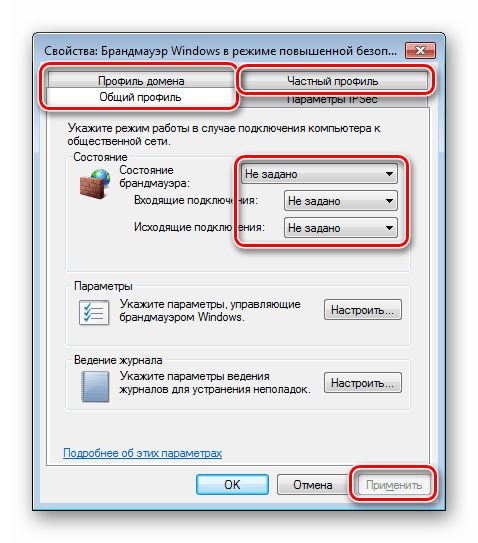
Спосіб 2: редагування реєстру
Якщо у вашій версії Віндовс даної оснастки немає, знайдіть в редакторі реєстру (див. вище) гілку
HKEY_LOCAL_MACHINE\SOFTWARE\Policies\Microsoft
Видаліть розділ
WindowsFirewall
Після видалення перезавантажте машину.
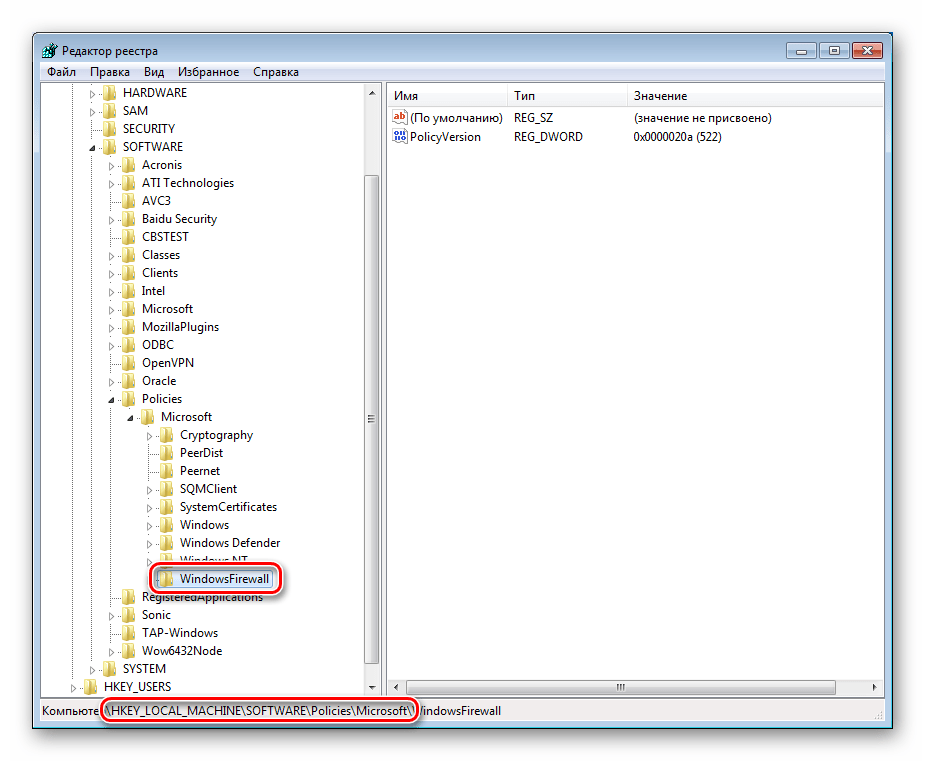
Висновок
На закінчення варто згадати про фактори, які призводять до зміни згаданих вище налаштувань. Якщо це не робив адміністратор або ви є одноосібним користувачем ПК, потрібно задуматися про можливу вірусну атаку. У таких випадках необхідно негайно виконати перевірку системи і усунути шкідників.
Детальніше: боротьба з комп'ютерними вірусами
У ситуації, коли параметри були змінені саме сисадміном, краще зв'язатися з ним і уточнити причину. Можливо, своїми діями ви значно знизите безпеку мережі і піддасте загрозам не тільки свій ПК, але і машини інших користувачів.




